Como Recuperar Arquivos do Cartão SD Formatado Rápido e Fácil
- Início
- Suporte
- Dicas de Recuperação de Dados
- Como Recuperar Arquivos do Cartão SD Formatado Rápido e Fácil
Resumo
Para obter mais espaço de armazenamento em smartphones, câmeras digitais, sistemas de navegação veicular e reprodutores de MP4, muitos usuários adquirem um cartão SD. No entanto, se você formatar acidentalmente o cartão SD, perderá todos os dados armazenados nele. Para recuperar esses dados, softwares de recuperação de dados profissionais podem ser uma solução eficaz. A seguir, mostramos como recuperar dados de um cartão SD formatado e o método correto para formatar o cartão SD.
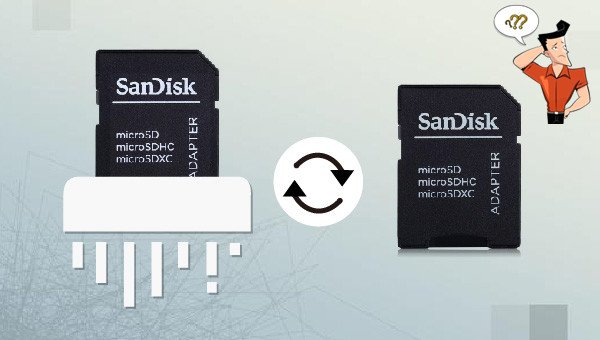

Suporta recuperação de vários cartão SD suporta recuperação de dados de cartão SD, de cartão SDHC e de cartão SDXC.
Pode recuperar muitos tipos de arquivos imagens, vídeos, áudios, arquivos compactados, etc.
Operações fáceis Os iniciantes também podem operar rapidamente.
Suporta multi dispositivos Além de suporta cartão SD, ainda suporta pendrive, Windows, Mac e outros dispositivos.
Compatibilidade suporta sistema operacional de Windows e Mac.
Poderosa função de recuperação possa recuperar dados de diversos dispositivos
Suporta multi dispositivos cartões SD, pendrives, discos rígidos, computadores, etc.
Operações fáceis Os iniciantes também podem operar rapidamente.
Baixar GrátisBaixar GrátisBaixar GrátisJá 23564 pessoas baixaram!
Scan de Partição Rápido: Recupere arquivos após esvaziar a Lixeira ou deletados por engano sem backup de dados.
Scan de Partição Completo: Escaneie toda a partição e liste todos os arquivos, especialmente para partições formatadas ou inacessíveis.
Scan de Disco Completo : Escaneie todo o disco para encontrar informações de todas as partições e simular a tabela de partições.
Criação de imagem: Crie uma imagem da partição para usar em casos de leitura lenta ou necessidade de backup.
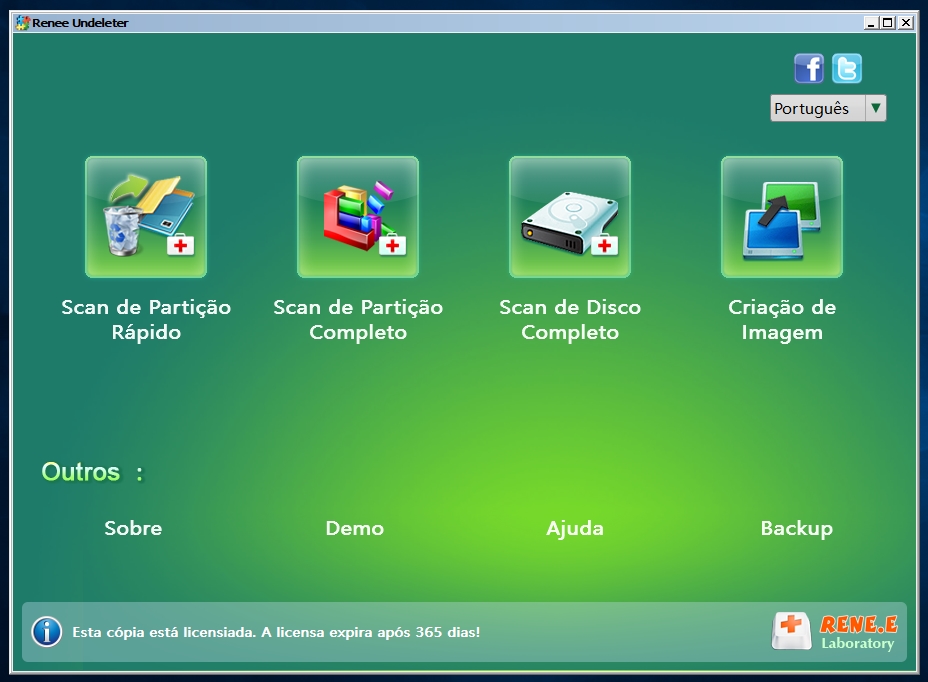
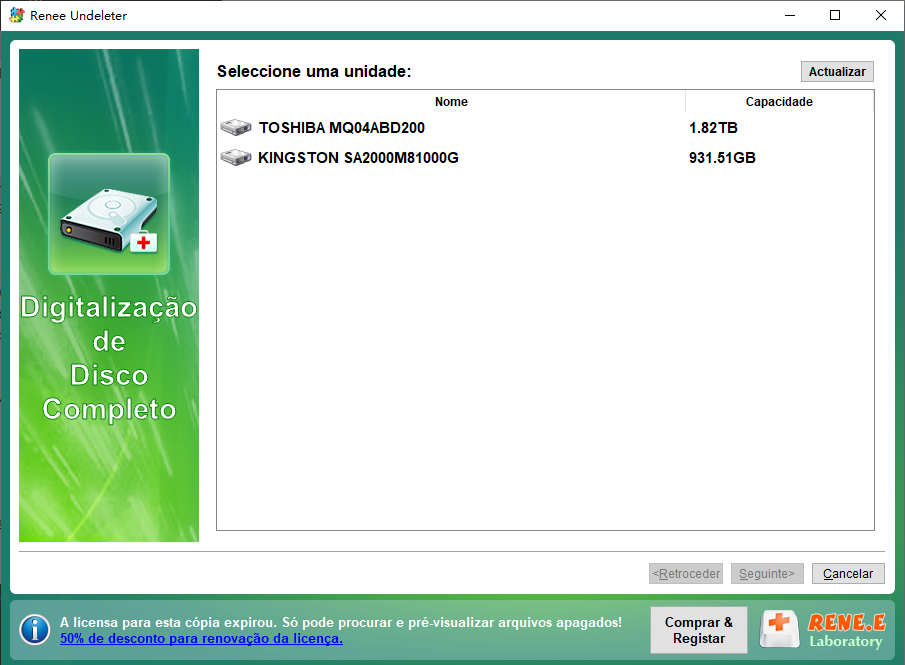
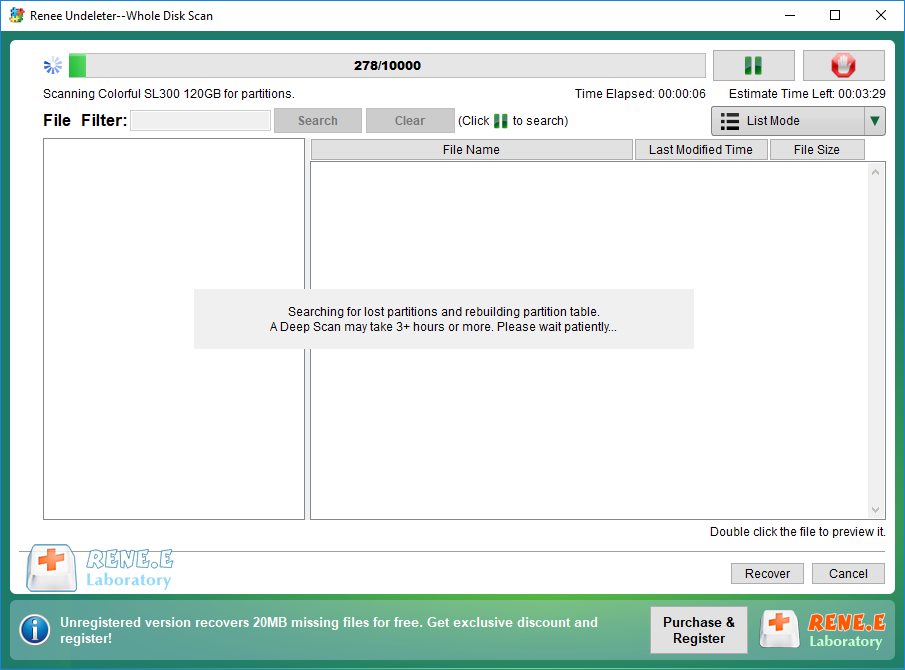


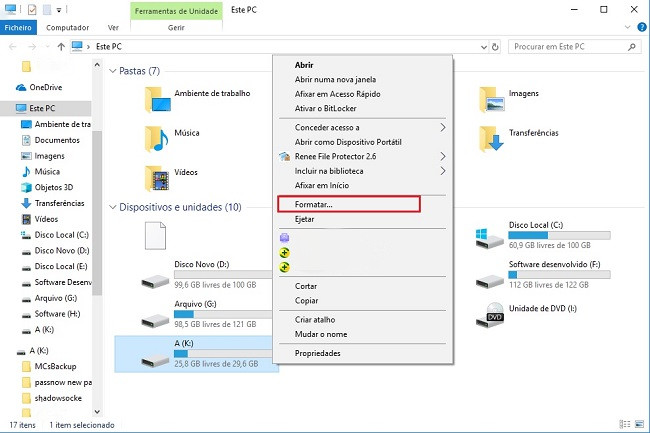
- NTFS : NTFS é o melhor sistema de arquivos do Windows em termos de desempenho e segurança de dados. No entanto, não é compatível com todos os sistemas operacionais. Mac OSX e Linux podem ler partições NTFS, mas não podem modificar os dados. Além disso, não está disponível em pen drives.
- FAT32 : FAT32 é um sistema de arquivos antigo, mas ainda popular no Windows. Atualmente, é usado principalmente em dispositivos de armazenamento móvel de baixa capacidade. Cada arquivo não pode exceder 4 GB no sistema FAT32. Se o disco rígido tiver mais de 1TB, deve ser no sistema NTFS. Além disso, algumas câmeras digitais, consoles de jogos e set-top boxes aceitam apenas FAT32, e não NTFS.
- exFAT : Sistema de arquivos usado para pen drives no Windows, substituto do FAT32, que não suporta pen drives. Suporta arquivos de até 16EB e volumes de até 24ZB.
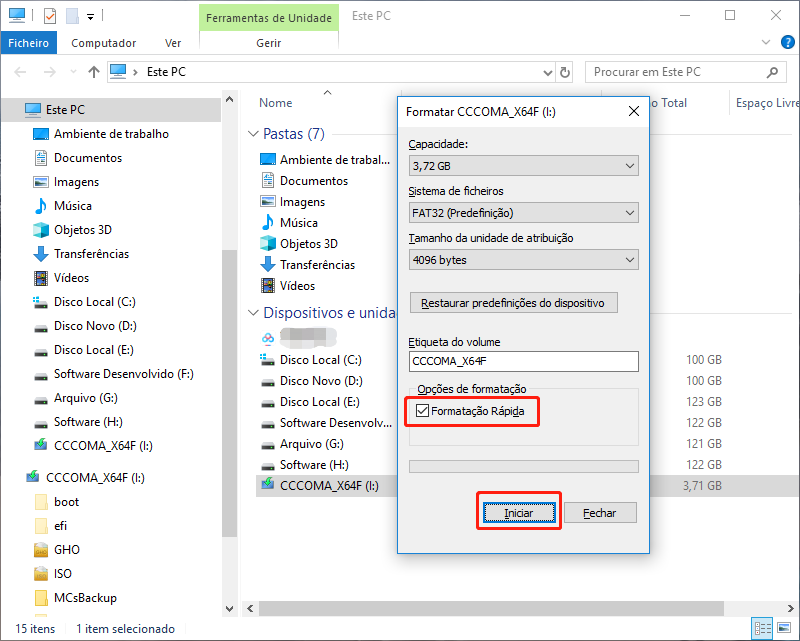
Link relacionado :
O cartão SD precisa ser formatado? Veja como corrigir o erro!
10-08-2024
Ana : Descubra métodos eficazes para resolver mensagens de erro do tipo "Necessário formatar" em cartões SD e saiba como...
Recupere Dados Perdidos no Cartão SD com o Melhor Software
10-08-2024
Pedro : Descubra software eficiente de recuperação de dados para cartões SD e recupere informações perdidas do seu cartão. Explore...
Dicas de Especialista: Recuperação de Dados de Cartão SDXC
09-08-2024
Ana : Domine os fundamentos da recuperação de dados em cartões SDXC e proteja suas informações cruciais com estratégias eficazes...
Guia Fácil: Recuperação de Cartão SDHC - Recupere Arquivos Apagados!
09-08-2024
Sónia : Recupere facilmente arquivos perdidos do seu cartão SDHC usando nosso guia de recuperação simples. Salve seus dados preciosos...



